नेटप्लान के साथ लिनक्स में नेटवर्किंग कैसे कॉन्फ़िगर करें
पता करने के लिए क्या
- नेटवर्क इंटरफ़ेस नाम प्राप्त करें, फिर संपादित करें 01-netcfg.yaml फ़ाइल। सेट डीएचसीपी4 झूठा करने के लिए।
- पते, गेटवे और DNS नेमसर्वर के लिए प्रविष्टियाँ जोड़ें। कीबोर्ड संयोजन का उपयोग करके फ़ाइल को सहेजें Ctrl+एक्स.
- अपने इंडेंटिंग के अनुरूप रहें, अन्यथा, फ़ाइल को पढ़ते समय नेटप्लान त्रुटि करेगा।
कब उबंटू सर्वर 18.04 आ गया है, इसने परिवर्तन किए हैं कि कैसे व्यवस्थापक प्लेटफ़ॉर्म के साथ काम करते हैं। एक महत्वपूर्ण परिवर्तन—एक जो अनुभवी उपयोगकर्ताओं को परेशान कर सकता है—वह है कि नेटवर्किंग कैसे कॉन्फ़िगर की जाती है। में नेटवर्किंग को विन्यस्त करने का पुराना तरीका चला गया /etc/network/interfaces. नवीनतम पुनरावृत्ति में नेटवर्किंग को कॉन्फ़िगर करने के लिए, नेटप्लान को नमस्ते कहें।
नेटप्लान के साथ स्टेटिक आईपी एड्रेस को कॉन्फ़िगर करना
चूंकि हम सर्वर इंस्टॉलेशन के बारे में बात कर रहे हैं, हम सर्वर को a. के लिए कॉन्फ़िगर करना चाहते हैं स्थिर आईपी पता. नेटप्लान वाईएएमएल फाइल के बारे में आपको एक बात जानने की जरूरत है। आपको ब्लॉक की प्रत्येक पंक्ति के लिए उचित कोड इंडेंट का पालन करना होगा। इसका मतलब यह नहीं है कि आपको विशिष्ट लाइनों को एक विशिष्ट बिंदु पर इंडेंट करना चाहिए। इसका मतलब यह है कि यदि आप ब्लॉक तीन रिक्त स्थान की पहली पंक्ति को इंडेंट करते हैं, तो आपको शेष ब्लॉक तीन रिक्त स्थान को इंडेंट करना होगा। यदि आप इसका पालन नहीं करते हैं, तो नेटप्लान त्रुटिपूर्ण हो जाएगा।
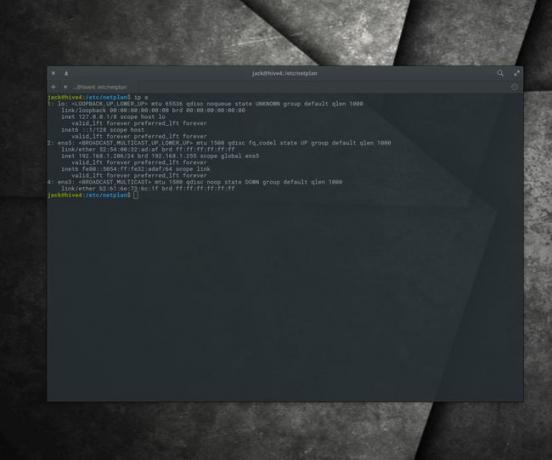
इसके साथ ही, आइए कॉन्फ़िगर करें।
-
कोई भी परिवर्तन करने से पहले, आपको नेटवर्क इंटरफ़ेस का नाम जानना होगा। ऐसा करने के लिए, आदेश जारी करें:
आईपी ए
आपको सूचीबद्ध नेटवर्क इंटरफ़ेस का नाम देखना चाहिए (जैसे कि ens5 या ens3)। उस इंटरफ़ेस नाम के साथ, आप कॉन्फ़िगर करने के लिए तैयार हैं।
-
बॉक्स से बाहर, आपको शायद एक एकल YAML फ़ाइल मिल जाएगी /etc/netplan. उस फ़ाइल का नाम या तो 01-netcfg.yaml या 50-cloud-init.yaml होगा। आप 01-netcfg.yaml फ़ाइल को संपादित करना चाहते हैं। यदि यह मौजूद नहीं है, तो इसे कमांड के साथ बनाएं:
सुडो टच 01-netcfg.yaml
अगर फ़ाइल मौजूद है, तो इसे कमांड के साथ संपादित करें:
सुडो नैनो 01-netcfg.yaml
-
आपकी डिफ़ॉल्ट फ़ाइल इस तरह दिख सकती है:
नेटवर्क:
संस्करण 2
रेंडरर: नेटवर्कडी
ईथरनेट:
EN5:
डीएचसीपी4: सचउपरोक्त विन्यास डीएचसीपी के लिए निर्धारित है। क्योंकि यह एक सर्वर है, आप एक स्थिर आईपी पते का उपयोग करना चाहते हैं, इसलिए यह कभी नहीं बदलता है। आपको ens5 लाइन के नीचे सब कुछ संपादित करना होगा। करने के लिए पहली बात dhcp4 को गलत पर सेट करना है, जैसे:
डीएचसीपी4: झूठा

-
इसके बाद, पते, गेटवे और DNS नेमसर्वर के लिए प्रविष्टियां जोड़ें। उदाहरण के लिए, 192.168.1.254 के गेटवे के साथ सर्वर को आईपी एड्रेस 192.168.1.206 और 8.8.4.4 और 8.8.8.8 के डीएनएस सर्वर पर सेट करें। उन प्रविष्टियों को dhcp4 प्रविष्टि के नीचे जोड़ा जाता है और ऐसा दिखता है:
पते: [192.168.1.206/24]
गेटवे 4: 192.168.1.254
नेमसर्वर:
पते: [8.8.4.4,8.8.8.8] -
याद रखें, आपको अपने इंडेंटिंग के अनुरूप होना चाहिए, अन्यथा, फ़ाइल को पढ़ते समय नेटप्लान त्रुटि करेगा। साथ ही, ध्यान दें कि आपने नेटमास्क को उसी तरह से सेट नहीं किया है जैसा कि इंटरफेस फ़ाइल के माध्यम से किया गया था। एक पते और नेटमास्क के बजाय इस तरह सेट किया जा रहा है:
पता = 192.168.1.206
नेटमास्क = 255.255.255.0दोनों विन्यासों को एक पंक्ति के साथ नियंत्रित किया जाता है:
पते: [192.168.1.206/24]
के कीबोर्ड संयोजन के साथ उस फ़ाइल को सहेजें और बंद करें Ctrl+एक्स.
-
उस फ़ाइल को सहेजने के बाद, आपको नेटप्लान को परिवर्तनों से अवगत कराना होगा। नेटप्लान को फिर से पढ़ने और कॉन्फ़िगरेशन फ़ाइलों को लागू करने के लिए, कमांड जारी करें:
सुडो नेटप्लान लागू

-
आपको कोई त्रुटि या आउटपुट बिल्कुल नहीं देखना चाहिए। यदि आपको त्रुटियां दिखाई देती हैं, तो डीबग विकल्प जोड़ें, जो आपको आउटपुट देता है क्योंकि नेटप्लान कॉन्फ़िगरेशन फ़ाइल को इस तरह लागू करने का प्रयास करता है:
सुडो नेटप्लान --डीबग लागू
--debug विकल्प का उपयोग करने से आपको अपनी YAML फ़ाइल के समस्या निवारण में मदद करने के लिए पर्याप्त जानकारी मिलनी चाहिए। यदि आपको कोई आउटपुट नहीं मिलता है, तो कमांड जारी करें:
आईपी ए
उपरोक्त कमांड का आउटपुट आपके द्वारा अभी किए गए परिवर्तनों को प्रतिबिंबित करना चाहिए। नेटप्लान के लिए धन्यवाद, आपके सर्वर में अब एक स्थिर आईपी पता है।
नेटप्लान क्या है?
नेटप्लान एक लिनक्स सिस्टम पर नेटवर्किंग को कॉन्फ़िगर करने के लिए एक उपयोगिता है, जो सर्वर या डेस्कटॉप पर पाए जाने वाले प्रत्येक नेटवर्क इंटरफेस के लिए वाईएएमएल विवरण का उपयोग करता है।
नेटप्लान कैसे काम करता है?
नेटप्लान वाईएएमएल विवरण फाइलों को पढ़ता है जो भीतर पाए जाते हैं /etc/netplan. ऑपरेटिंग सिस्टम के शुरुआती बूटिंग चरणों के दौरान, नेटप्लान तब (उपयोगकर्ता द्वारा बनाई गई YAML फाइलों से) आवश्यक आवश्यक उत्पन्न करेगा /run निर्देशिका में कॉन्फ़िगरेशन फ़ाइलें, ताकि प्रत्येक नेटवर्किंग डिवाइस का नियंत्रण एक विशेष नेटवर्किंग डेमॉन को सौंप दिया जाए। दूसरे शब्दों में, आप एक नेटवर्क इंटरफ़ेस के लिए एक YAML विवरण फ़ाइल बनाते हैं जिसे नेटप्लान पढ़ सकता है और उस विशेष इंटरफ़ेस को काम करने के लिए उपयोग कर सकता है।
क्या यह जटिल है?
घबराओ मत। हालांकि नेटप्लान-सक्षम पर नेटवर्क कॉन्फ़िगरेशन सर्वर पिछले पुनरावृत्तियों की तुलना में काफी अलग है, यह सब चुनौतीपूर्ण नहीं है। हालाँकि, यह विशिष्ट है। आइए एक नज़र डालते हैं कि उबंटू सर्वर 18.04 इंस्टॉलेशन पर नेटप्लान के माध्यम से नेटवर्किंग को कैसे कॉन्फ़िगर किया जाए। जैसा कि आप उम्मीद कर सकते हैं, लिनक्स सर्वर पर नेटवर्किंग को कॉन्फ़िगर करना आमतौर पर कमांड लाइन के माध्यम से किया जाता है, इसलिए थोड़ा टाइपिंग करने के लिए तैयार हो जाइए।
